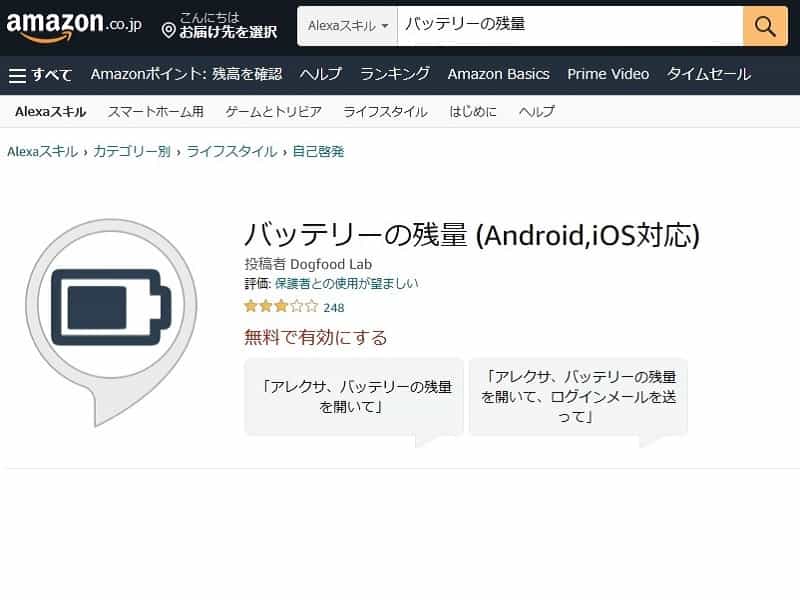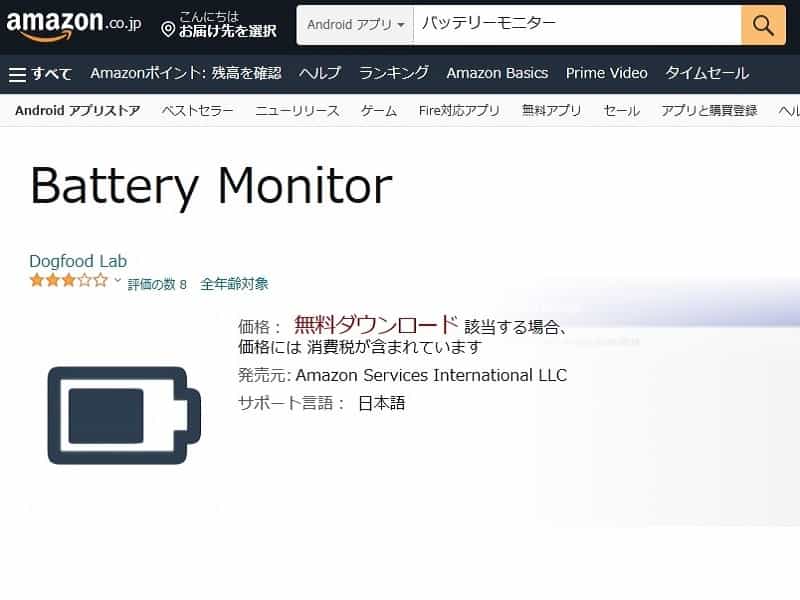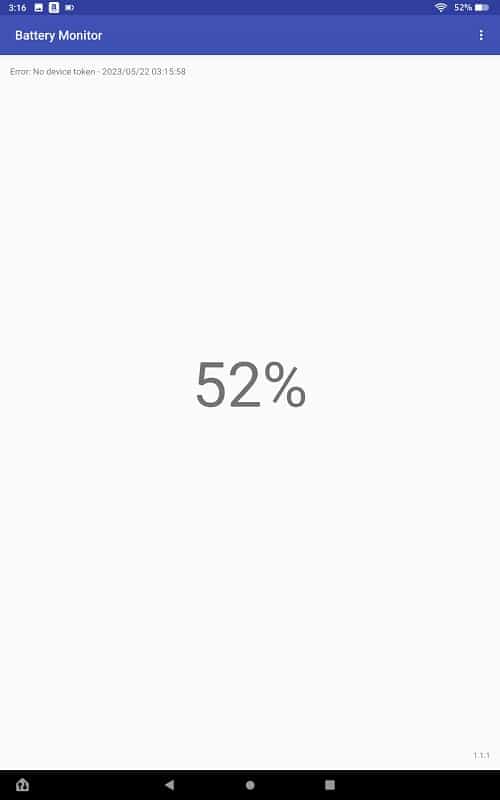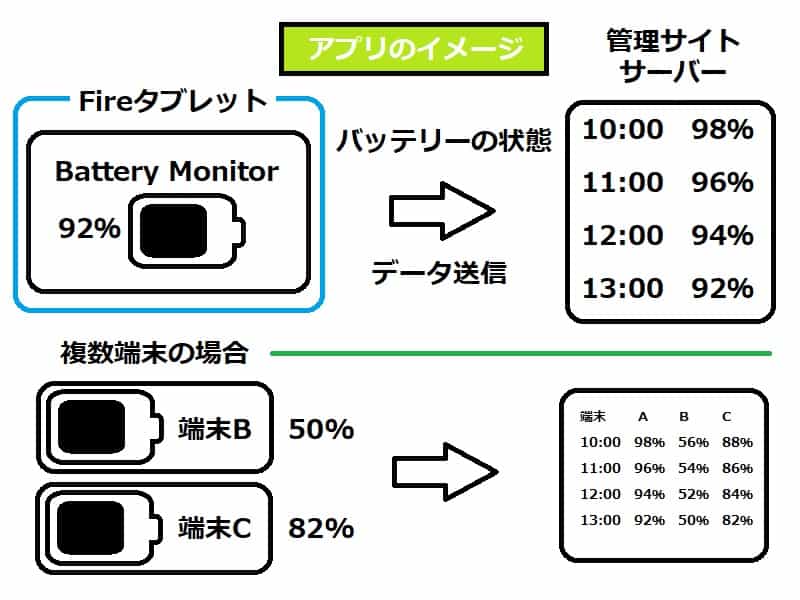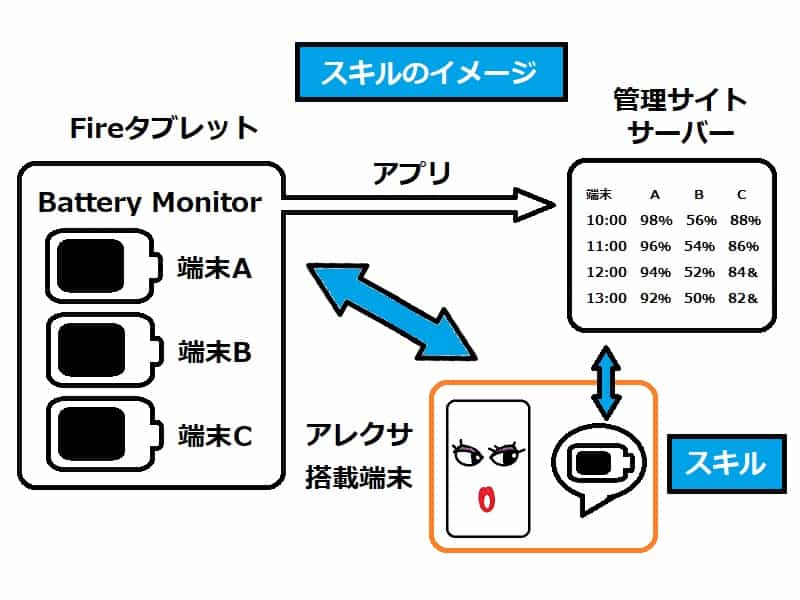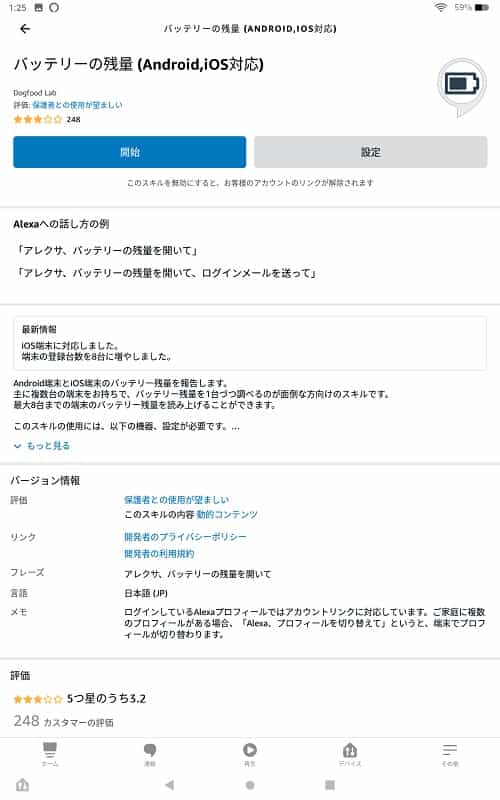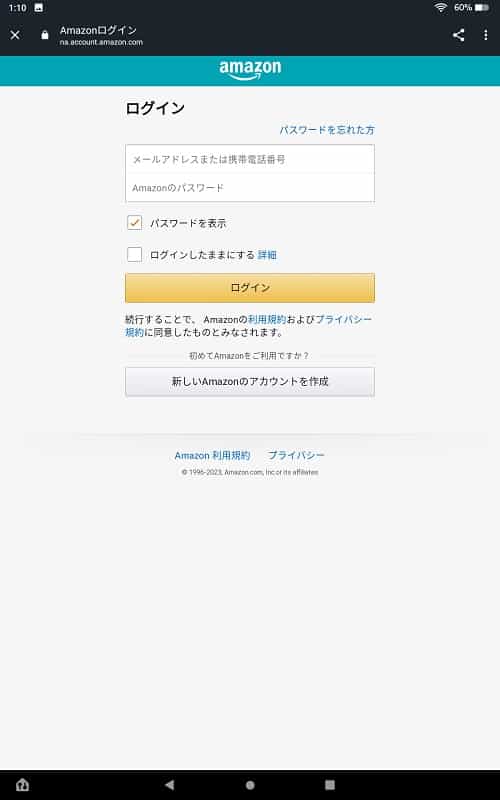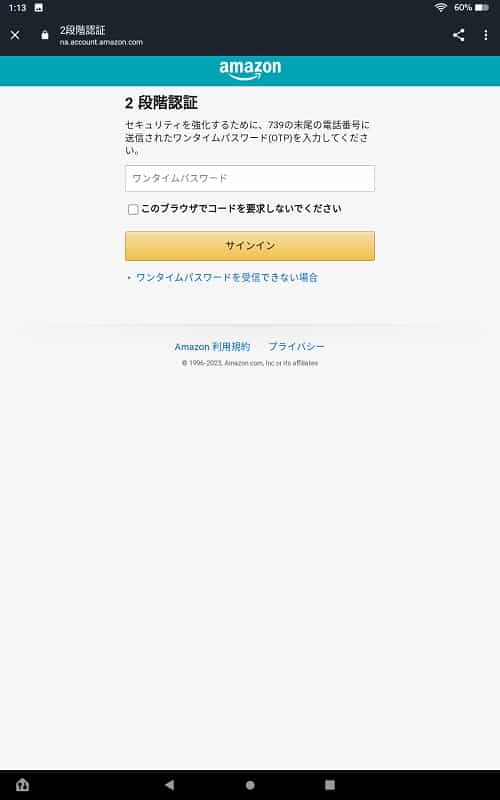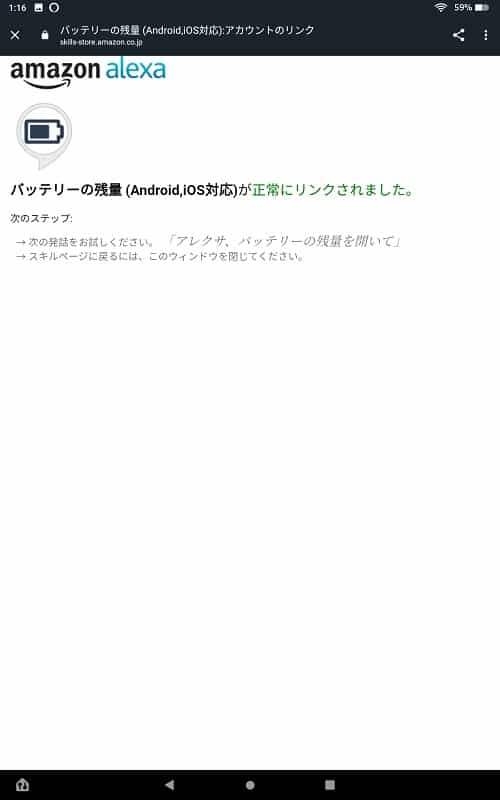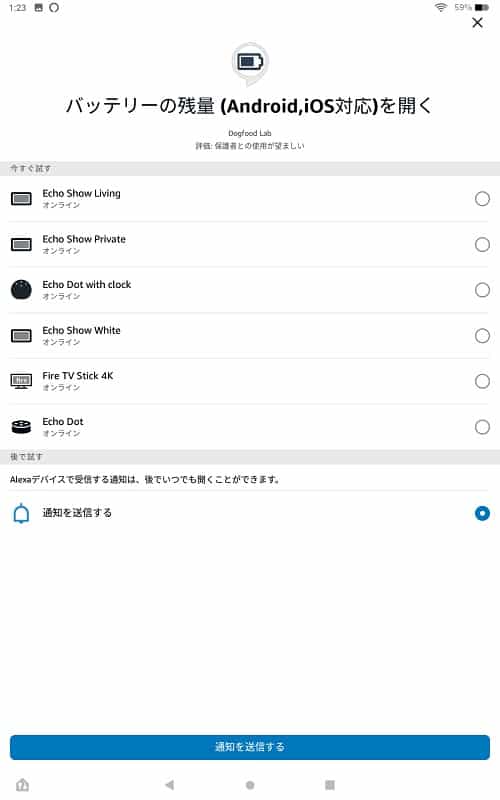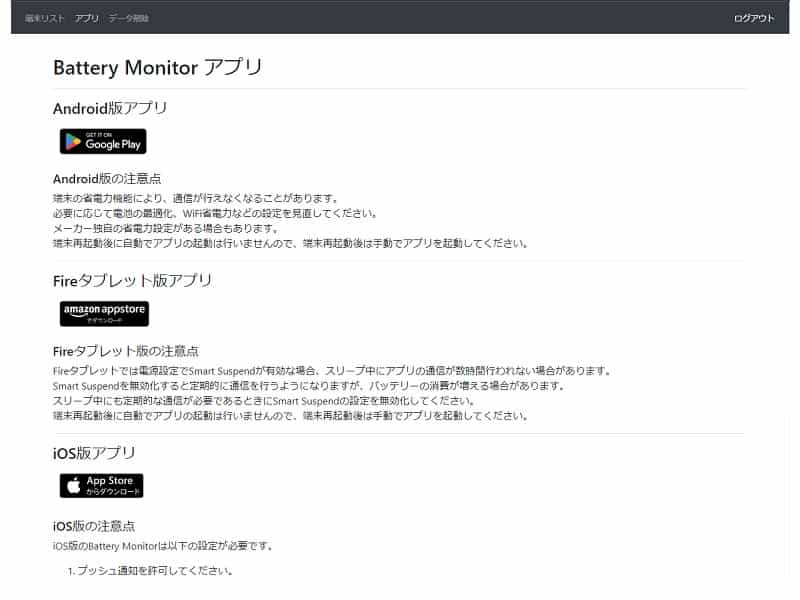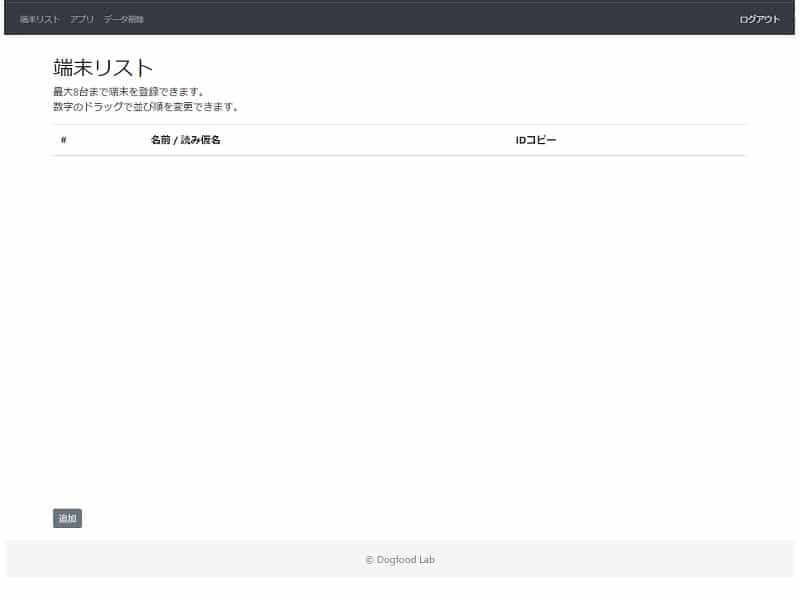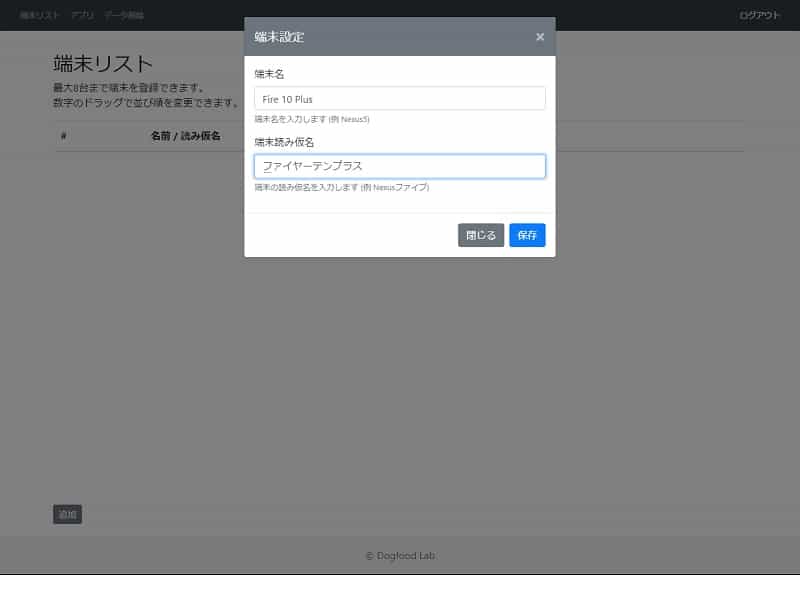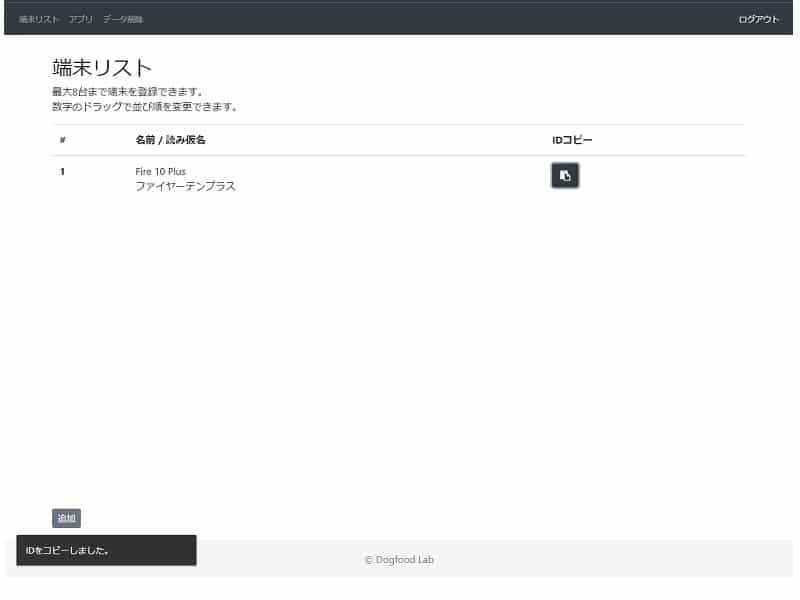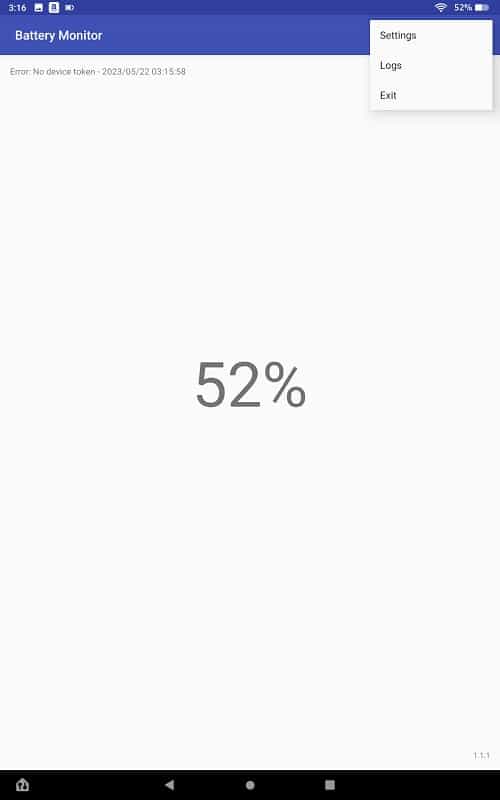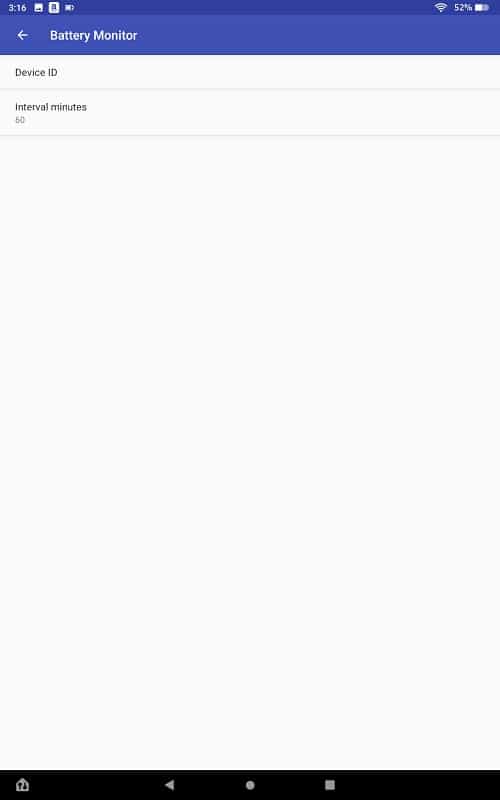前に少しだけ紹介しましたが改めてちゃんとご紹介しますね(笑)
このスキル 何が便利なのかと言うと
アレクサに聞くとFireタブレットのバッテリーの残量を教えてくれるのです
例えば2台・3台とFireタブレットを持っているとバッテリーの残量が気にはなるけど確かめるのが面倒くさいですよね(あくまで私の場合)
そんな時寝ころんだままアレクサに聞くだけ
う~ん 世の中便利になったものです
かれこれ4年程使っています
実家に置いてあるFireタブレットの充電をスマートプラグで遠隔操作しています
これで充電が切れることなく「呼びかけ」の機能を使って留守の場合でも家の中の状態がわかります
もっと早く紹介してれば良かったですね (^_^;)
Alexa スキル 「バッテリーの残量」 アプリ「Battery Monitor」
アレクサのおすすめスキルということで
「バッテリーの残量」は一時期よくアレクサアプリで紹介されてました(2020年当時)
このスキルは別途「Battery Monitor」というアプリが必要です
どちらも無料で使えます 2つで1つのような感じです
Fireタブレットを持っている方には便利だと思います
iPadやスマホ等で単独で使うならGoogle Playやapp storeにもっといいアプリがたくさんあるのでFireタブレット限定で話を進めて行きますね(笑)
それでは早速ご紹介しますね
このスキルとアプリ 初めての方には結構わかりずらいところがあります
でも大丈夫です 私でも出来ましたよ(笑)
できるだけ初めての方にも分かるよう説明しますね
一緒にゆっくりやりましょう
ここではFireタブレットのHD10を使って進めていきますね
先ずはAmazonのandroidアプリからアプリをダウンロードして置いて下さい
自動でインストールされると思います
基本は「Battery Monitor」と言うアプリです
このアプリでバッテリーの残量(%)が大きく表示されるようになります・・・
もとい チョットだけ大きくですね(笑) それだけです (^_^;)
より詳しく言うとバックグラウンドでバッテリーの残量を定期的にサーバーへ送るようです
あまり頻繁に通信設定をするとバッテリーを消費してしまいます 注意が必要です
ログも見れます なのでWi-Fi用ですね スマホだと通信量がかかるんじゃないかな?
別途スキルを有効にしてアレクサに「バッテリーの残量を開いて」と言うとその最新の記録を読み上げる仕組みのようです
応用編です
Alexaアプリで「バッテリーの残量」と言うスキルを有効にします
このスキルは「Battery Monitor」とアレクサを繋ぐ・連携させる役割をします
アレクサに音声で「バッテリーの残量を開いて」と言うと残量を画面と音声で教えてくれます
アプリとスキルを入れた最大8台の機器を登録できます
※android・iOS・Fireタブレットアプリ有り
画像は私のイメージです 間違っていたらすいません(笑)
Amazonでの説明とは順序がちょっと違いますが気にしないで下さいな(笑)
では進めて行きましょう
Alexaアプリで「バッテリーの残量」というスキルを探しましょう
下の方にあるメニュー「その他」から「スキル・ゲーム」を選びます
上の方にある「Alexaスキルを検索」で「バッテリーの残量」を入力してください
見つけたら有効にしましょう
「開始」を押します
Amazonのログイン画面になります アレクサと連携する為です
Amazonのアカウントでログインします(メールアドレス・パスコード)
2段階認証の場合はスマホにワンタイムパスワードが届くと思いますので入力してください
「正常にリンクされました」と表示されればアカウントと無事連携出来ました
ウインドウを左上の✖を押し閉じます
「バッテリーの残量を開く」の画面が表示されていると思います
「今すぐ試す」・・・ まだ試さないで下さい(笑) 設定していないので作動しません
「後で試す」・・・・ 「通知を送信する」を選びボタンを押して送信しましょう
するとAmazonのアカウントに設定しているメールアドレスに
端末管理サイトへのログインメールが送信されます
※何を言っているのか分からずに✖を押してスキル自体を閉じた場合は
スキルの「バッテリーの残量」から「開始」を押します 再度画面が表示されます
正常にリンクされなかった場合
失敗した場合はもう一度ログインから始めましょう
パスワードを間違うと失敗します
この時画面上では有効になっているようです なので一度無効にしてからやり直します
スキルの「バッテリーの残量」「設定」「スキルを無効にする」「無効」
再度有効にしてアカウントと紐づけしましょう
画面を閉じてしまいパニック状態でスキルの場所がわけわからんとなったら
Alexaアプリの「その他」「スキル・ゲーム」の下の方に「マイスキル」があります
「有効」にスキルが表示されない場合は「要確認」等別のボタンを押し「バッテリーの残量」を表示しましょう
再度「有効」ボタンを押してみて下さい 表示されると思います
※Alexaアプリのバージョンによって変わります
メールアドレスに届いているメールを確認します
メールには端末管理サイトへのアドレスとログインパスワードが記されています
有効期限があります メールが送信されてから1時間です
有効期限の1時間を過ぎると
「Session Expired」セッションの有効期限切れになりログインできなくなります
もう一度やり直してください
※端末の追加や変更等で再度ログインメールを受信したい場合には
「アレクサ バッテリーの残量を開いてログインメールを送って」
と言って下さい
ちなみにですが管理サイトをブラウザの「お気に入り」に入れてもダメでした
管理サイトのアドレスは毎回変わるようです もちろんログインパスワードも
セキュリティ対策でしょうね
「お気に入り」からサイトに行きパスワードを入力してもログインできません
なのでその都度メールを送信してもらいましょう
Fireタブレットを登録します
端末管理サイトにログインします
Fireタブレットの場合はsilkブラウザを使うと思います
スクリーンショットが撮れないため画像ではWindowsのchromeで説明しますね
バッテリー残量を報告する端末の登録をしていきます
上の方にある「端末リスト」「アプリ」「データ削除」
- 「端末リスト」・・・登録した端末のリストです 左下の「追加」で登録出来ます
- 「アプリ」・・・・・「Battery Monitor」アプリです
Fireタブレットのアプリは上でもうインストールしましたよね
ここからもダウンロードできます 他にもandroid・iOS版があります - 「データ削除」・・・そのままの意味です
「端末リスト」を選び左下の「追加」で登録します
例 私の場合です
- 「端末名」・・・端末名を入力します
Fire 10 Plus - 「端末読み仮名」・・・端末の読み仮名を入力します
ファイヤーテンプラス
保存を押します
暫くするとIDが発行されます 「IDコピー」
「IDコピー」を押します クリップボードにIDがコピーされます
「Battery Monitor」アプリを開きます
右上の設定メニュー(3つの点)から「Settings」を開きます
他の2つは
「Logs」ログ(記録)です
「Exit」アプリの終了です
今回「Settings」でIDを登録します
- 「Device ID」・・・ここにクリップボードからIDを貼り付けます(ペースト)
- 「Interval minutes」・・・定期的にサーバーにバッテリーの残量を送る通信の間隔です
初期値は60 60分おきに通信します 私は90分に設定してます
登録後アプリのメイン画面をみるとバッテリーの残量が小さく左上に表示されます
「端末名」・「残量%」・「日時・時刻」で表示
※登録前はエラーError表示(上の52%画像参照)
ログを確認するとこの表示でバッテリーの残量が自動で送信されているのが分かります
これでアレクサとつながるようになりました お疲れ様でした
端末管理サイトからログアウトして下さい
他にもデバイスがある場合には最初の方に戻って追加して下さい
順番も自由に変えれました(Windowsのchromeで確認済み)
※後日改めて追加する場合には再度ログインメールを送るようにアレクサに言って下さい
注意事項
「Battery Monitor」アプリは終了せずにウィンドウを閉じるだけにしておいて下さい
起動したままということですね メモリをチョットだけ食うかも知れないですね
アレクサに言う言葉です
- 「アレクサ バッテリーの残量を開いて」
登録された全ての端末のバッテリー残量を報告します - 「アレクサ バッテリーの残量を開いてログインメールを送って」
Amazonアカウントのメールアドレスへ管理サイトへのログインメールを送信します
表示される例
「充電が必要です」・・・ バッテリー残量が35%を切ると表示されます
「3時間以上応答がありません」・・・通信が途絶えている場合に表示されます
「データがありません」・・・1日以上通信できなかった場合に表示されます
Fireタブレットの電源が入っていない・落ちている可能性があります
使ってみての感想
今は実家にFireタブレットを2台置いています
ショーモードなら見守りカメラの代わりにもにもなりますしね(Fire8・10タブレット)
※「呼びかけ」にて強制でつながる機能 時間制限なし(2023年5月現在)
いざ使おうと思って手に取るとバッテリー切れなんてことも・・・
そうならないようにAmazon純正のスマートプラグを繋げています
バッテリーの残量が少なくなってくるとアレクサに「充電して~」とお願いしています
※要定型アクション作成
「充電して~」でスマートプラグがONと同時に2時間充電後にOFF
もしくはアレクサに「充電プラグつけて~」
寝る前に「充電プラグ2時間後に消して~」と言う
※スマートプラグの名前を「充電プラグ」にした場合です
また現在のアレクサはタイマー設定可能です
私の場合です
毎日夜寝る前の決まった時間にアレクサがバッテリーの残量を教えてくれます(笑)
「充電が必要です」これによってアレクサに充電するようにお願いしたりしてます
定型アクションについて詳しくはアレクサ等の関連記事参照して下さい
「アレクサ バッテリーの残量を開いて」
これも長いので「アレクサ バッテリーの残量は?」に変更しています
例
「定型アクション名」「お好きな名前」
「実行条件を設定」「音声」「アレクサ バッテリーの残量は」(自分の好きな言葉)
「アクションを追加」「スキル」「マイスキル」「バッテリーの残量」
「デバイス」「リクエストに使用するデバイス」
※Echoバッズを持っている方は別の言葉にした方が良いかもしれません
う~ん 世の中便利になったものです (2回目 笑)
Fire HD 10 タブレット
Fire HD 8 タブレット
Fire 7 タブレット
関連記事